Outro aspecto muito importante é saber administrar os fundos. Se você ainda está aprendendo sobre essa ferramenta, recomendamos que aprenda mais sobre como alterar o plano de fundo de uma foto com o Photoshop CC e também apagar o plano de fundo de uma foto com o Photoshop CC.
Como você pode criar um efeito de desfoque total ou parcial no Photoshop CC?
Desfocar uma foto ou imagem com o Photoshop CC é muito simples, são necessários apenas alguns passos para borrão completamente a foto, bem como fazê-lo parcialmente, tudo vai depender do efeito que você deseja. Sem mais delongas, mostraremos abaixo:
Como desfocar completamente a foto?
- A primeira coisa a fazer é abrir a foto e clicar nela,
- Em seguida, abra a aba "Filtros" e clique "Borrão",
- No submenu, clique em Desfoque gaussiano,
- Coloque seu pixel favorito para desfocar e clique em Ok.
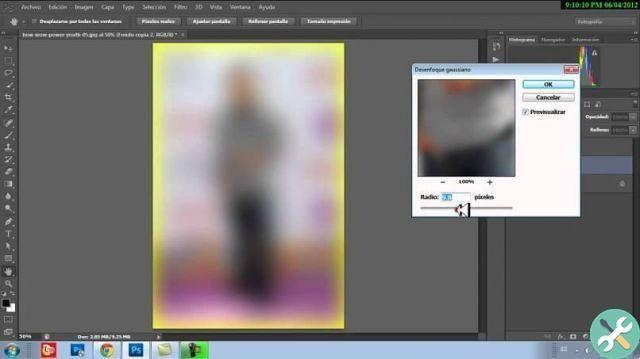
Como desfocar parcialmente a foto?
Primeiro método para desfocar parcialmente a foto:
- Uma maneira de desfocar parcialmente a imagem ou apenas o fundo, é desfocá-la completamente, mas você tem que duplicar sua camada ou copiá-la para trabalhar o desfoque parcial, isso é feito pressionando o botão gosto Ctrl + J ou arrastando-o para criar um nova camada.
- Abra a guia "Filtros" e clique em "Desfoque".
- No submenu, clique em «Gaussian Blur».
- Uma vez aberto, aplique a porcentagem do filtro que preferir para obter o desfoque, clique em Ok,
- Escolha o seu dentro da fotografia ponto alvo, ou seja, a(s) pessoa(s), rostos, objetos ou um espaço específico, ou o que você gosta de focar para melhorá-lo, basta acessar a ferramenta "Apagador" localizado no lado esquerdo do Photoshop CC para prosseguir com a exclusão,
- Para fazer isso, você precisa ir para a guia "Modo pincel", lá você escolhe entre as opções o tamanho do pincel que melhor se adapta ao que você deseja apagar, se a imagem for um pouco volumosa ou grossa você pode precisar de um pincel mais grosso,
- Em seguida, com a tecla Alt, você fará o zoom correspondente nas pessoas, objetos ou espaço da imagem que deseja excluir,
- Com seu pincel, apague todo o seu ponto de destino; escolha o tamanho do pincel que ajuda a apagar os detalhes mais sutis, assim como suas bordas ou contornos.
Segundo método para efeito de desfoque no Photoshop CC na fotografia:
- Em uma cópia da camada, vá para a barra de ferramentas e escolha o item de seleção rápida, aplique-o no ponto de destino que deseja destacar ou separe-o porque não deseja desfocá-lo, agora prossiga para delinear o contorno ou as bordas com o cursor do mouse do ponto de destino,
- Quando terminar, pressione o botão "Selecionar e aplicar máscara".
- Para refinar alguns detalhes da borda, vá para a ferramenta "escovar" e desenha o contorno ou as bordas que ficam fora do ponto de destino.
- Vá para Enviar para:, selecione "Nova camada com máscara de camada" e clique em «Ok»,
- Clique na máscara, desta forma você verá que ela separará ou isolará seu ponto alvo do resto da fotografia, o fundo da fotografia ainda estará lá, mas aparecerá oculto,
- Se você quiser ver o plano de fundo novamente, clique na caixa "Fundo",

- Em seguida, vá para a guia «Filtros», clique em «Desfoque»,
- No submenu, clique em «Gaussian Blur»,
- Aplique o pixel de filtro de sua escolha para obter o desfoque desejado no fundo, quanto menor a camada escolhida, mais nítido será o contorno.
Com o Photoshop CC você terá muitas opções para aperfeiçoar ao máximo suas fotos. No entanto, para obter um efeito de desfoque ideal, total ou parcial; aplique suavemente estas etapas sobre como fazer um efeito de desfoque no Photoshop CC.
EtiquetasPhotoshop

























